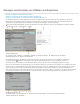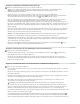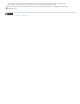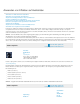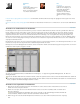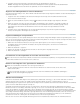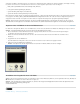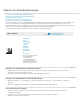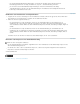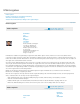Operation Manual
Nach oben
Nach oben
Nach oben
Nach oben
Nach oben
4. Verwenden Sie die Steuerelemente über dem Parameter-Menü, um die Effektoptionen anzupassen.
Hinweis: Bei einigen VST-Plug-in-Effekten können Sie die Effektoptionen in einem separaten Fenster mit Steuerelementen
einstellen. Doppelklicken Sie auf den Namen des Spureffekts, um ein VST-Editorfenster zu öffnen.
Anpassen der Audiospureffekte in einem Schnittfenster
Sie können die fixierten Audiospur- oder „Panner“-Effekte entweder durch Ändern der Spur-Keyframes-Audiolinie oder durch die Einstellungen im
Audiomixer bearbeiten.
1. Vergrößern Sie in einem Schnittfenster die Ansicht einer Audiospur mit einem Clip wenn erforderlich durch Klicken auf das
Dreieck neben dem Namen der Spur.
2. Klicken Sie auf die Schaltfläche „Keyframes anzeigen“
und wählen Sie im Menü die Option „Spur-Keyframes einblenden“
aus.
3. Klicken Sie oben links in der Spur des Clips auf das Menü (standardmäßig ist „Spur: Lautstärke“ ausgewählt) und wählen Sie
dann den Effektnamen und die Effekteigenschaft im Menü aus. Pre-Fader-Effekte werden oben im Menü angezeigt und Post-
Fader-Effekte unten. Alle Zahlen in den Effektnamen beziehen sich auf die Position in der Spureffektliste, ihre Render-
Reihenfolge.
4. Verwenden Sie das Zeichenstift-Werkzeug, um den Pegel gleichförmig anzupassen (wenn keine Keyframes hinzugefügt
wurden) oder um Keyframes hinzuzufügen oder zu bearbeiten.
Kopieren und Einfügen von Spureffekten
Sie können Spureffekte aus einem Spurabschnitt kopieren und in einen anderen einfügen. Beim Einfügen werden die Spureffekt-Keyframes in der
Spur, aus der sie kopiert wurden, an der Stelle der Marke für die aktuelle Zeit platziert. Das Festlegen von Spuren als Zielspuren beeinflusst nicht
die Stelle, an der die eingefügten Keyframes platziert werden.
1. Wählen Sie in einem Zeitfenster mindestens ein zu kopierendes Spur-Keyframe aus. Um mehr als einen Keyframe
auszuwählen, klicken Sie bei gedrückter Umschalttaste auf die gewünschten Keyframes oder ziehen Sie einen Rahmen um
benachbarte Keyframes.
2. Wählen Sie „Bearbeiten“ > „Kopieren“.
3. Platzieren Sie die Marke für die aktuelle Zeit an die Stelle, an der die Keyframes eingefügt werden sollen.
4. Wählen Sie „Bearbeiten“ > „Einfügen“.
Kennzeichnen Sie einen Spureffekt als Pre-Fader oder Post-Fader.
Klicken Sie im Fenster des Audiomixers für Effekte und Sends mit der rechten Maustaste (Windows) oder bei gedrückter Ctrl-Taste (Mac OS)
auf einen Effekt und wählen Sie den Pre-Fader oder Post-Fader aus.
Entfernen oder Umgehen eines Spureffekts im Audiomixer
Führen Sie in der Effektliste im Audiomixer einen der folgenden Schritte aus:
Um einen Spureffekt zu entfernen, klicken Sie rechts neben dem Effekt, den Sie entfernen möchten, auf das Dreieck und
wählen Sie dann „Ohne“.
Um für einen Spureffekt einen Bypass zu verwenden, klicken Sie unten in der Effektliste auf die Schaltfläche „Effekt-Bypass“
, bis dieser mit einem Schrägstrich angezeigt wird.
Arbeiten mit VST-Effekten
Premiere Pro unterstützt das Audio-Plug-in-Format „Steinberg VST“ (Virtual Studio Technology), so dass Sie VST-Audioeffekte von anderen
Anbietern integrieren können. Premiere Pro enthält außerdem VST-Plug-in-Effekte, auf die Sie sowohl im Audiomixer als auch im
Effekteinstellungsfenster zugreifen können. Spur-basierte VST-Plug-ins können zusätzliche Steuerelemente bereitstellen. Wenden Sie VST-Effekte
genauso wie andere Audioeffekte auf Spuren oder Clips an.
VST-Effekte werden im Bereich „Effekte und Sends“ des Audiomixers in den Menüs mit der Bezeichnung „Effektauswahl“ angezeigt. Im
Effektfenster werden sie in der Ablage „Audioeffekte“ angezeigt, von wo aus Sie sie auf einzelne Clips anwenden können. In den meisten Fällen
werden die VST-Effekte in der Ablage „Audioeffekte“ und der Unterablage für den Spurtyp angezeigt, dessen Anzahl an Kanälen vom Effekt
unterstützt wird. Stereo-VST-Effekte werden im Audiomixer beispielsweise nur in den Effekt-Menüs für Stereospuren sowie im Effektfenster in der
Stereo-Ablage innerhalb der Ablage „Audioeffekte“ angezeigt. Nachdem Sie einen VST-Effekt angewendet haben, können Sie ein Fenster mit
allen Steuerelementen dieses Effekts öffnen. Sie können mehrere VST Editor-Fenster beliebig lange geöffnet lassen, z. B. um Effekte zu
automatisieren. Premiere Pro schließt jedoch alle VST Editor-Fenster, wenn Sie das Projekt schließen.
Wenn Sie zuvor eine andere VST-kompatible Anwendung als Premiere Pro installiert haben, findet Premiere Pro VST-Effekte im bereits